✅作ってる曲に何かもう一振り入れたいんだけど、なかなか合うテイストのものがない
✅やってる曲のBPM(テンポ)に合わせられるオーディオ素材を見つけたい
✅なんなら自分でつくりたい
こんな方の悩みを解決できる記事になっています
Logic Pro Xを購入するとAppleLoopsという便利な機能がついてきます
AppleLoopsの特徴としては、
どんなテイストの素材をどんな楽器で入れたいか絞り込んで使える
オーディオ素材なのにテンポを自由に変更できる
つまりオーディオループ素材がどんな楽曲にも簡単に合わせられるということです
記事の前半ではAppleLoopsの基本的な使い方を、記事の後半では応用編を具体的に解説します
この記事を読み終えることで、Logicで使用できるAppleLoopsの基本的な使い方が理解できるだけではなく、自作のAppleLoops素材を取り入れる方法も身についた状態になります
AppleLoops使用方法
ループブラウザを開く
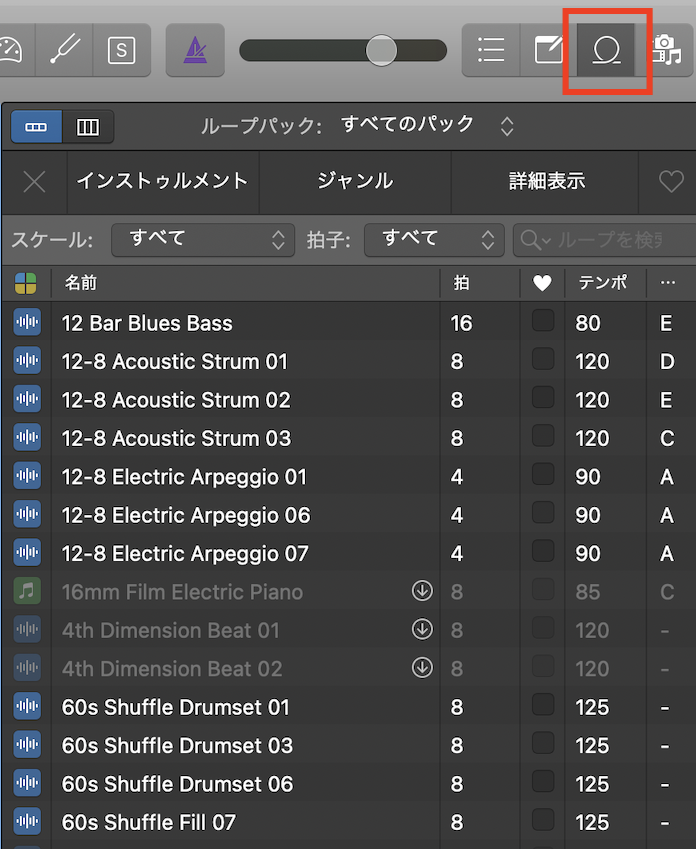
編集ウインドウの左上【ループブラウザ】マークをクリックします
ジャンルや雰囲気から絞り込んでループを選ぶ
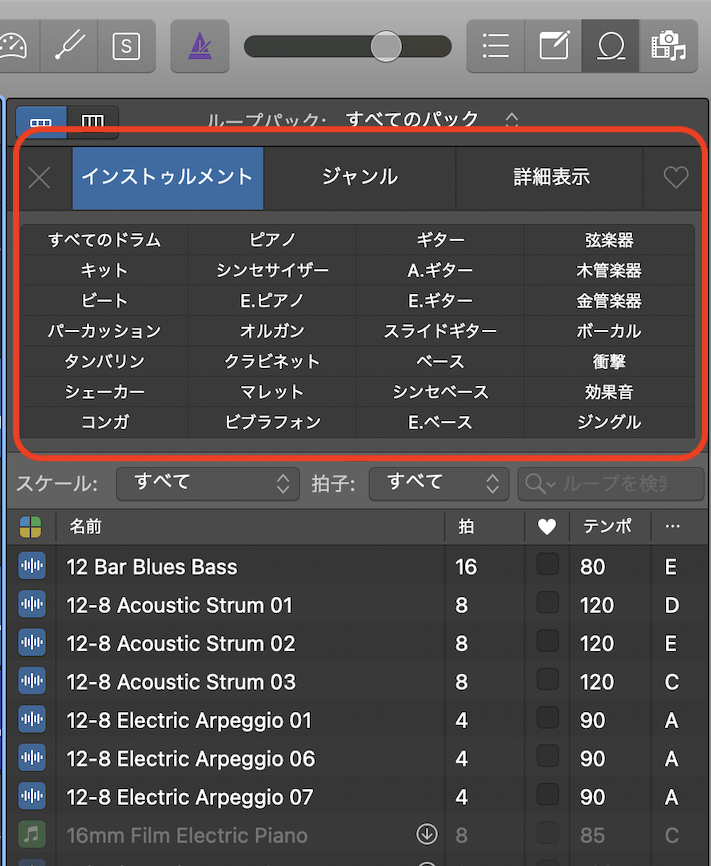
直感で絞り込めるようになっています
AppleLoopsには何千という種類のオーディオ素材が用意されているので
どんな素材を探しているか、ある程度絞り込むことが大切です
素材をクリックするとプレビューが聴けますので参考にしましょう
ループを使用する
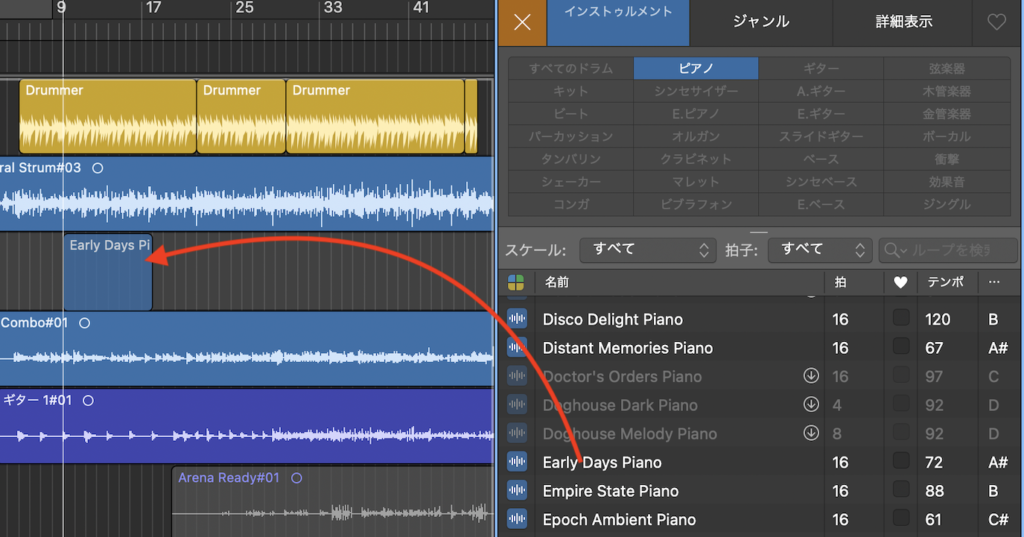
気に入ったループが見つかった後、ループを楽曲内へ「ドラッグ&ドロップ」します
これだけでAppleLoopsの素材を楽曲へ簡単に取り込めます
テンポ・キーを自由に変更する
オーディオリージョンにループ素材を適用したあとでも
AppleLoopsであればテンポ・キーを自由に変更することができます
テンポの変更 → プロジェクトテンポを変更すると自動的にリージョンが変化する
キーの変更 → 変更したいリージョンを選択、左上の【インスペクタ】をクリック、その中の【トランスポーズ】の値を変更するとキーの変更ができる
「+1」で一半音上がり 「-1」で一半音下がります
【応用編】AppleLoopsのつくりかた
既存のものだけではなく、AppleLoopsを自作できるんです
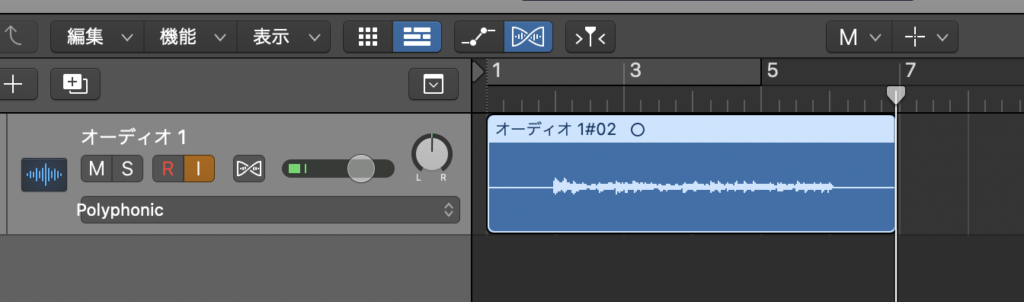
まずはループ素材をオーディオトラックorMIDIトラックにRECします
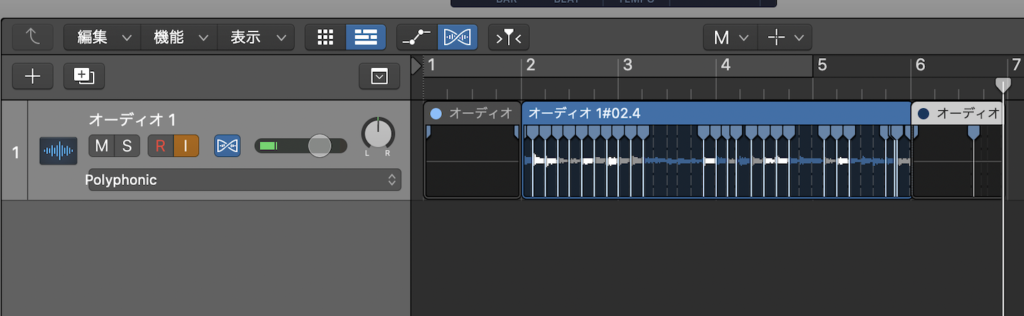
不要部分をカットし、必要あればタイミング補正の処理も行いましょう
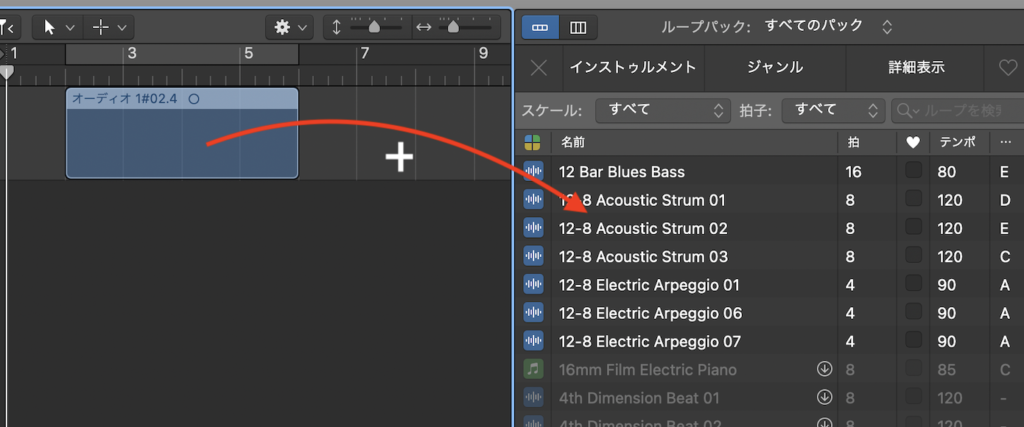
AppleLoopsに登録したいリージョンをドラッグし、右のAppleLoops画面の中でドロップします
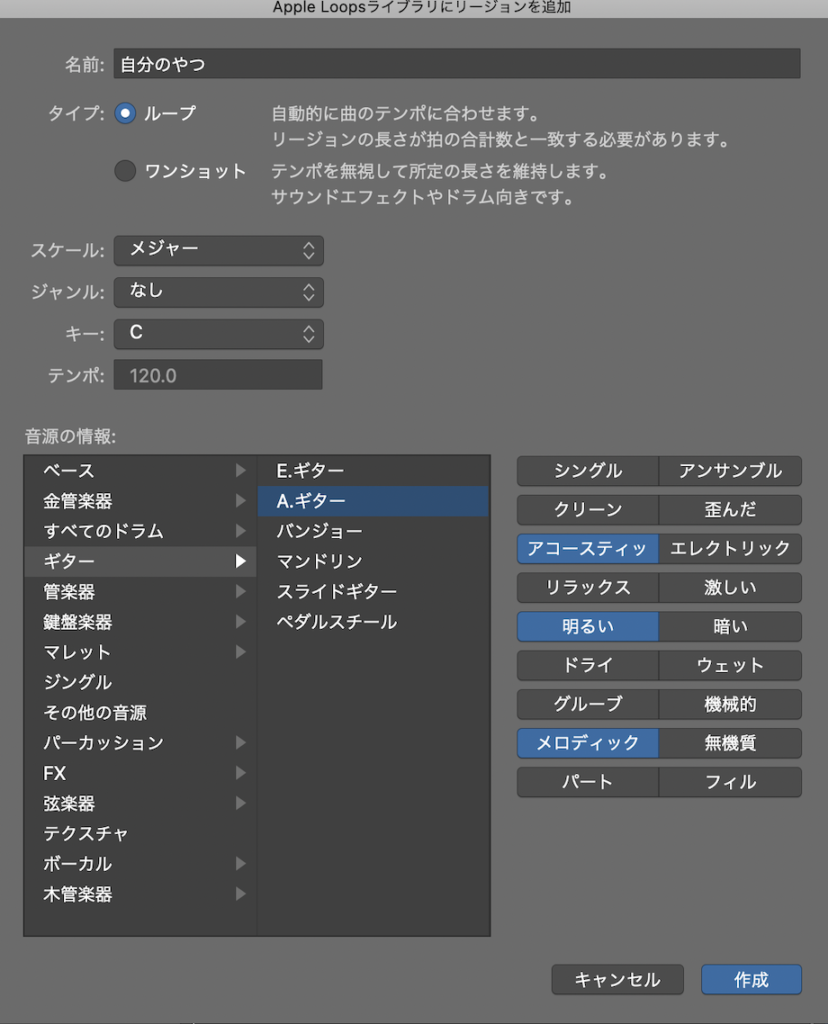
自作AppleLoopsファイルの名称やジャンル・雰囲気など選択し登録しましょう
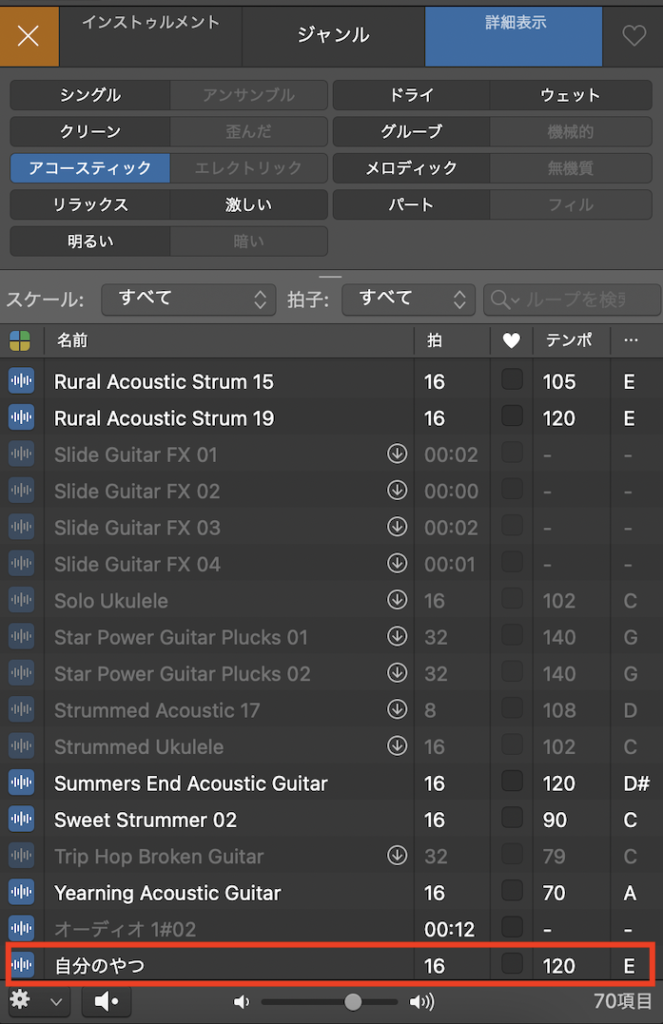
ループブラウザを開くと、追加されたのが確認できます
自作AppleLoopsファイルを消したい時
Logic上だと消せませんので
finderから操作します
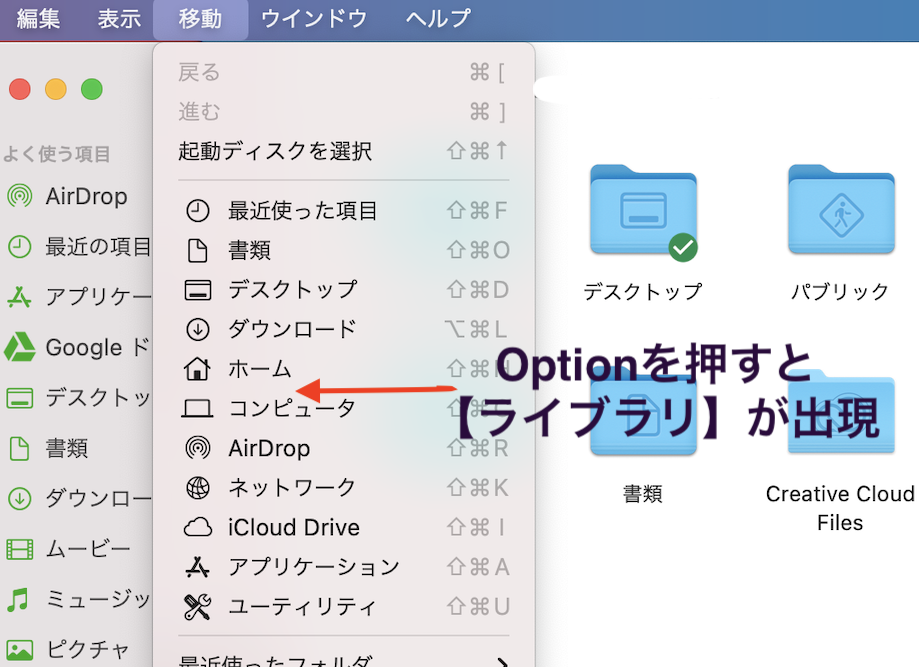
finderメニューの【移動】→Option押したまま【ライブラリ】をクリック
【Audio】→【AppleLoops】→【User Loops】からファイル操作し消去しましょう
まとめ
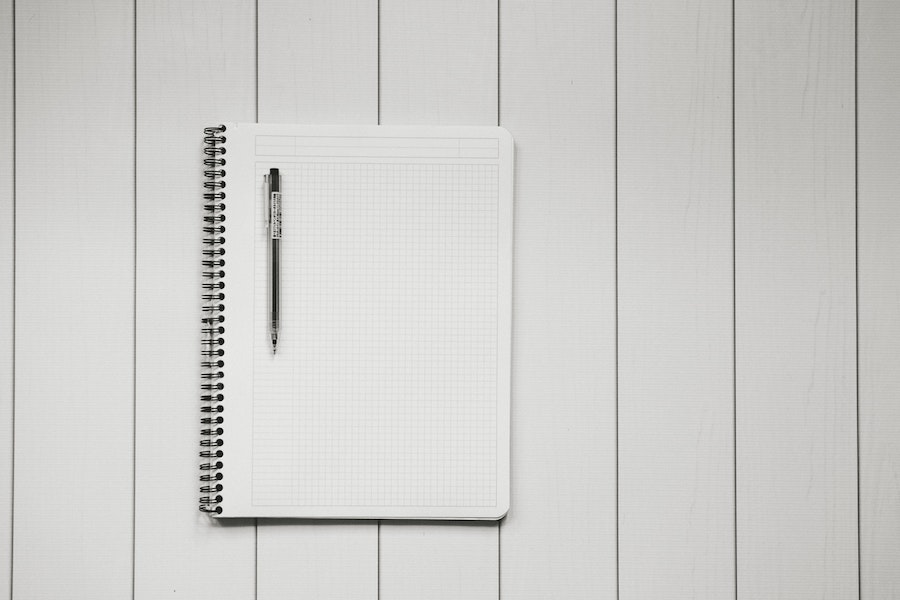
Logic Pro XにはAppleLoopsという便利な機能がついてきます
AppleLoopsの特徴としては、
オーディオ素材なのにテンポを自由に変更できる
つまりオーディオループ素材がどんな楽曲にも簡単に合わせられるということです
今回はLogic Pro Xを購入するとAppleLoopsという便利な機能がついてきます
今回はAppleLoopsの使用方法と、応用編としてAppleLoopsを自作する方法を紹介しました
作曲や宅録での活用に使用しましょう
今回も最後まで読んでいただきありがとうございました^^














